
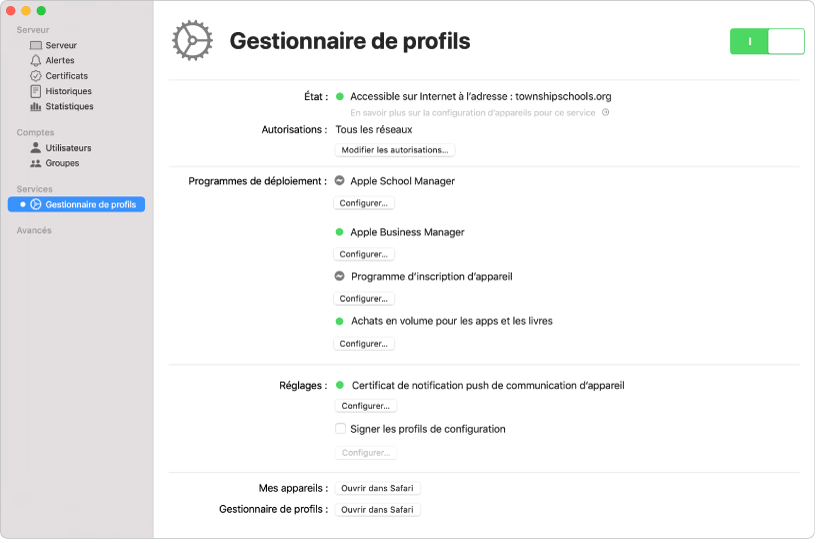
Démarrez Gestionnaire de profils pour gérer des appareils Apple
Dans macOS Server, configurez vos certificats et Gestionnaire de profils, de façon à pouvoir inscrire des appareils Apple.
Pour explorer le guide d’utilisation de macOS Server, cliquez sur « Table des matières » en haut de la page ou saisissez un mot ou une expression dans le champ de recherche.
Merci de votre feedback.